使用SNAP 9.0进行Radarsat-2全极化SAR影像极化分解
使用SNAP 9.0进行Radarsat-2全极化SAR影像预处理和极化分解
之前介绍了使用SNAP预处理Radarsat-2全极化SAR影像步骤(指路:使用 SNAP 9.0 进行 Radarsat-2 影像预处理_snap地理编码-CSDN博客)
来都来了再介绍一下用SNAP做Radarsat-2极化分解(包含了预处理)的步骤。
一、导入数据(Open Product)
首先将Radarsat-2影像导入到SNAP 9.0软件中。
1、在SNAP中打开Radarsat-2影像所在路径,选择“product.xml”文件并打开。

2、在Product Explorer窗口展开影像的Bands下拉按钮,选择任意Intensity双击,可以查看影像,不需要时关闭即可。

3、在SNAP工具栏中选择View→Tool Windows→World View可以打开World View窗口。

二、辐射定标(Calibrate)
1、SNAP工具栏:Radar→Radiometric→Calibrate,弹出辐射定标对话框。
2、I/O Parameters面板,选择需要进行辐射定标的数据,即导入的Radarsat-2原始影像。后续的预处理操作也需要选择待处理的数据,注意每一步都是在上一步的基础上进行的,不要选错数据源,防止遗漏操作步骤。设置文件的命名和存储路径时应尽量简短(重要信息应保留,比如日期),且全设置成英文,否则后续的处理可能会报错(比如报错“java.lang.NullPointerException”)。命名保留每一步操作对应的后缀,如辐射定标对应的是“_Cal”,之后处理的文件命名就是在此基础上不断增加后缀。此处我将辐射定标后的文件命名为“RS2_SLC_231130_Cal”文件。
3、Processing Parameters面板,勾选“Save as complex output”,点击“Run”,生成辐射定标后的“RS2_SLC_231130_Cal”文件。
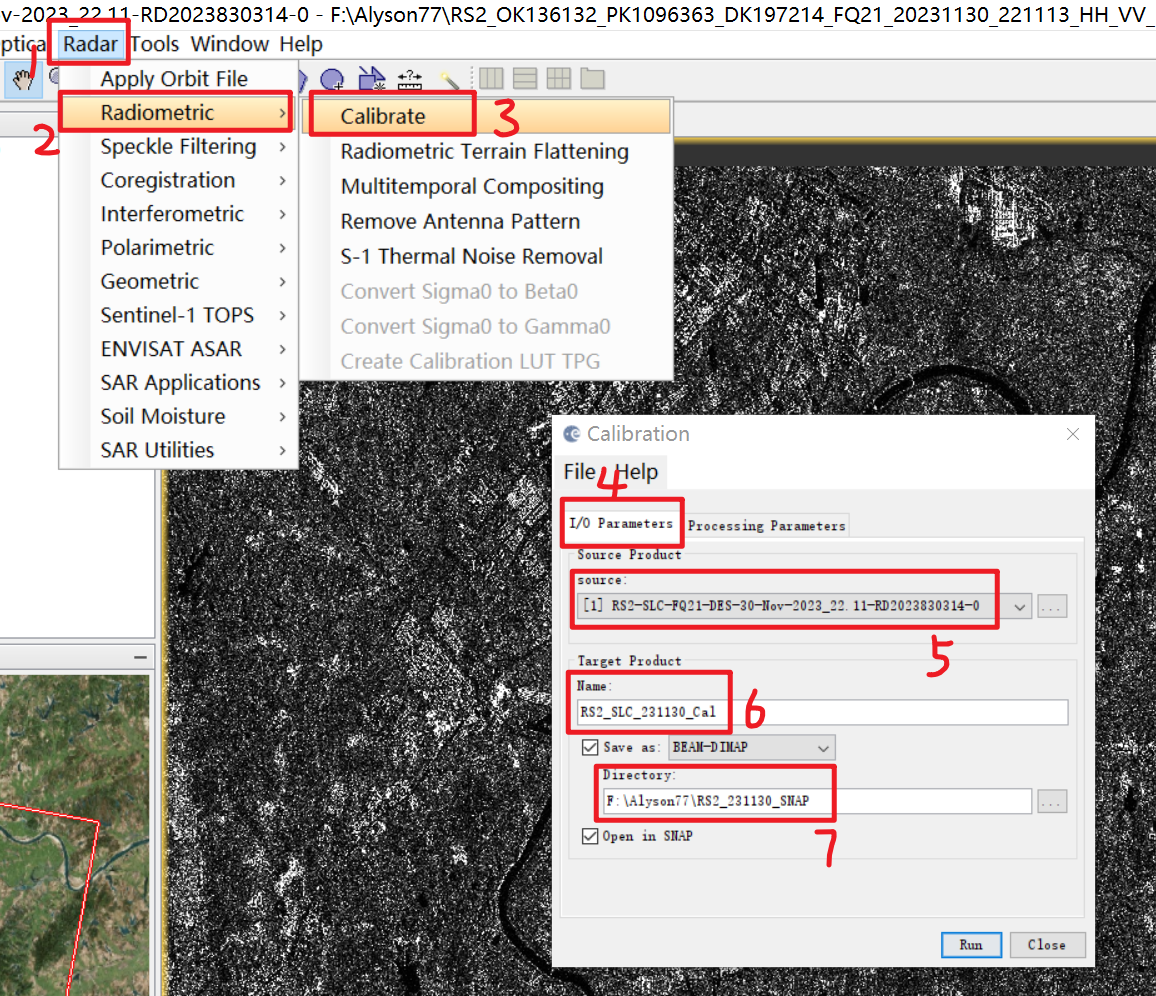
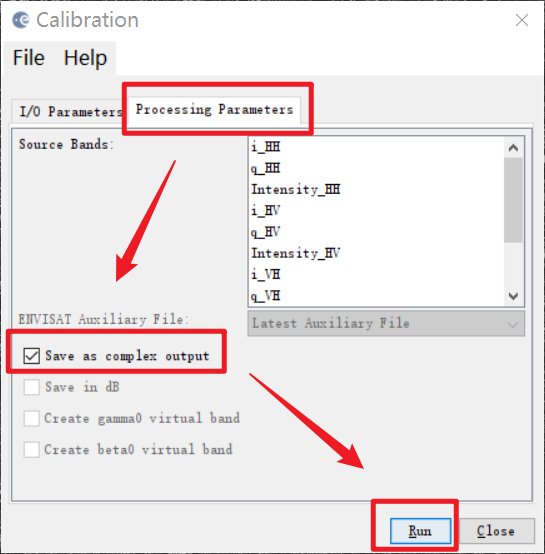
三、生成T3矩阵(Polarimetric Matrix Generation)
与不需要极化分解时的预处理步骤略有不同,这里需要生成极化矩阵,选择生成T3矩阵用于后续的极化分解。
1、SNAP工具栏:Radar→Polarimetric→Polarimetric Matrix Generation,弹出生成极化矩阵对话框。
2、I/O Parameters面板,设置生成极化矩阵数据源,选择辐射定标后的文件生成极化矩阵。设置文件输出路径和文件名,输出路径通常与上一步操作保持一致。
3、Processing Parameters面板,“Polarimetric Matrix”选择“T3”,点击“Run”,生成“RS2_SLC_231130_Cal_matT3”文件。可以查看生成的文件。
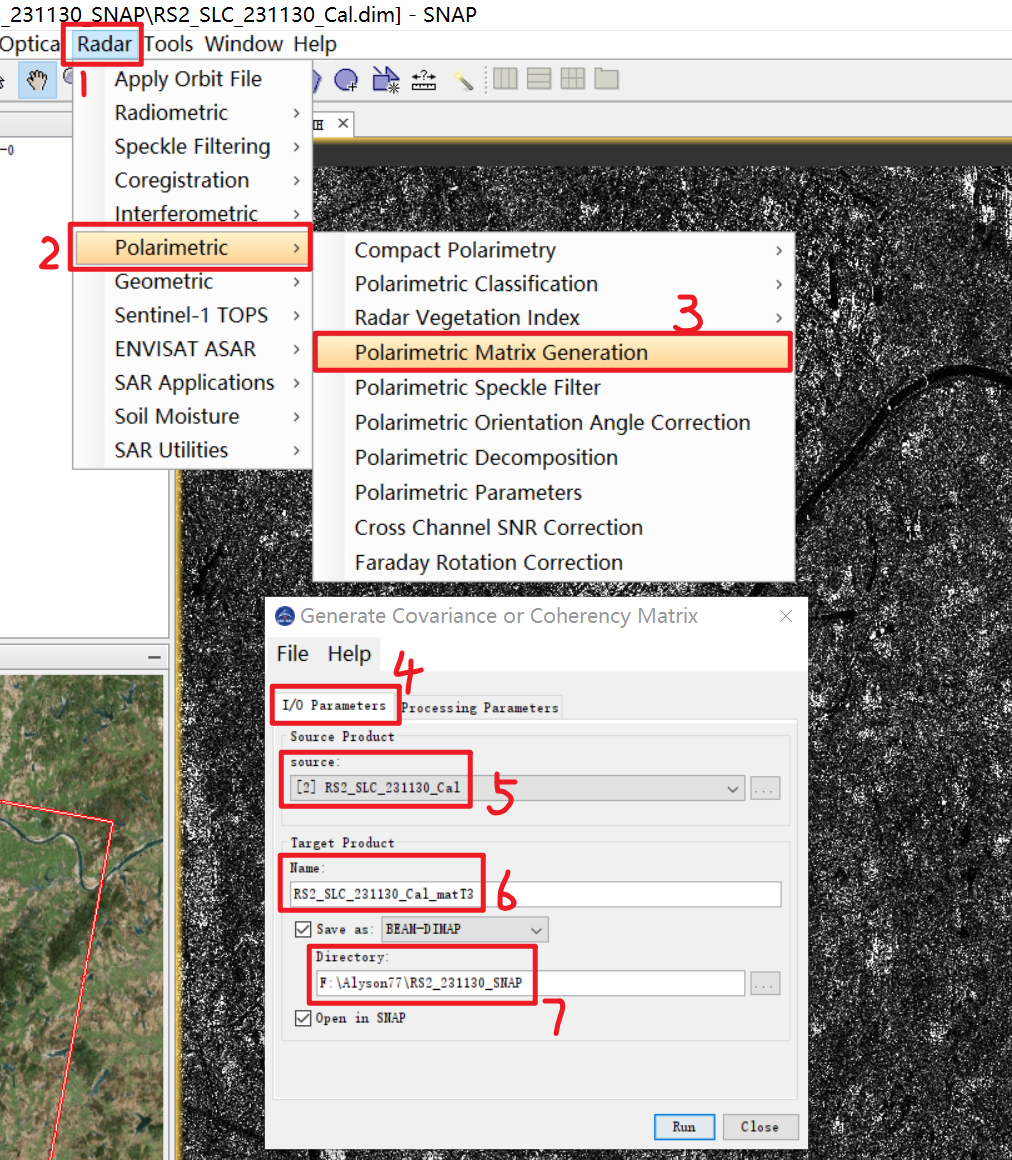
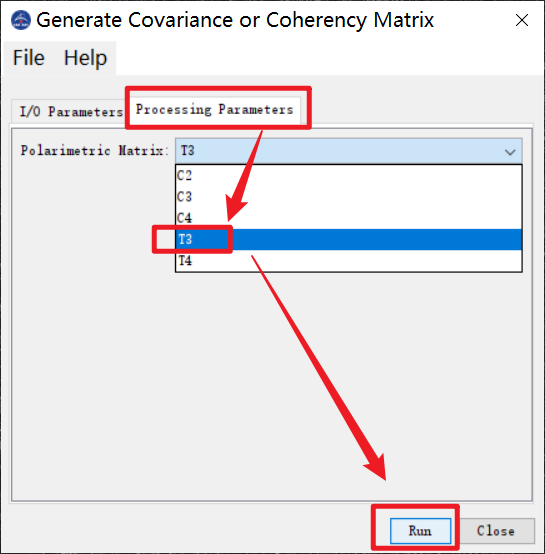
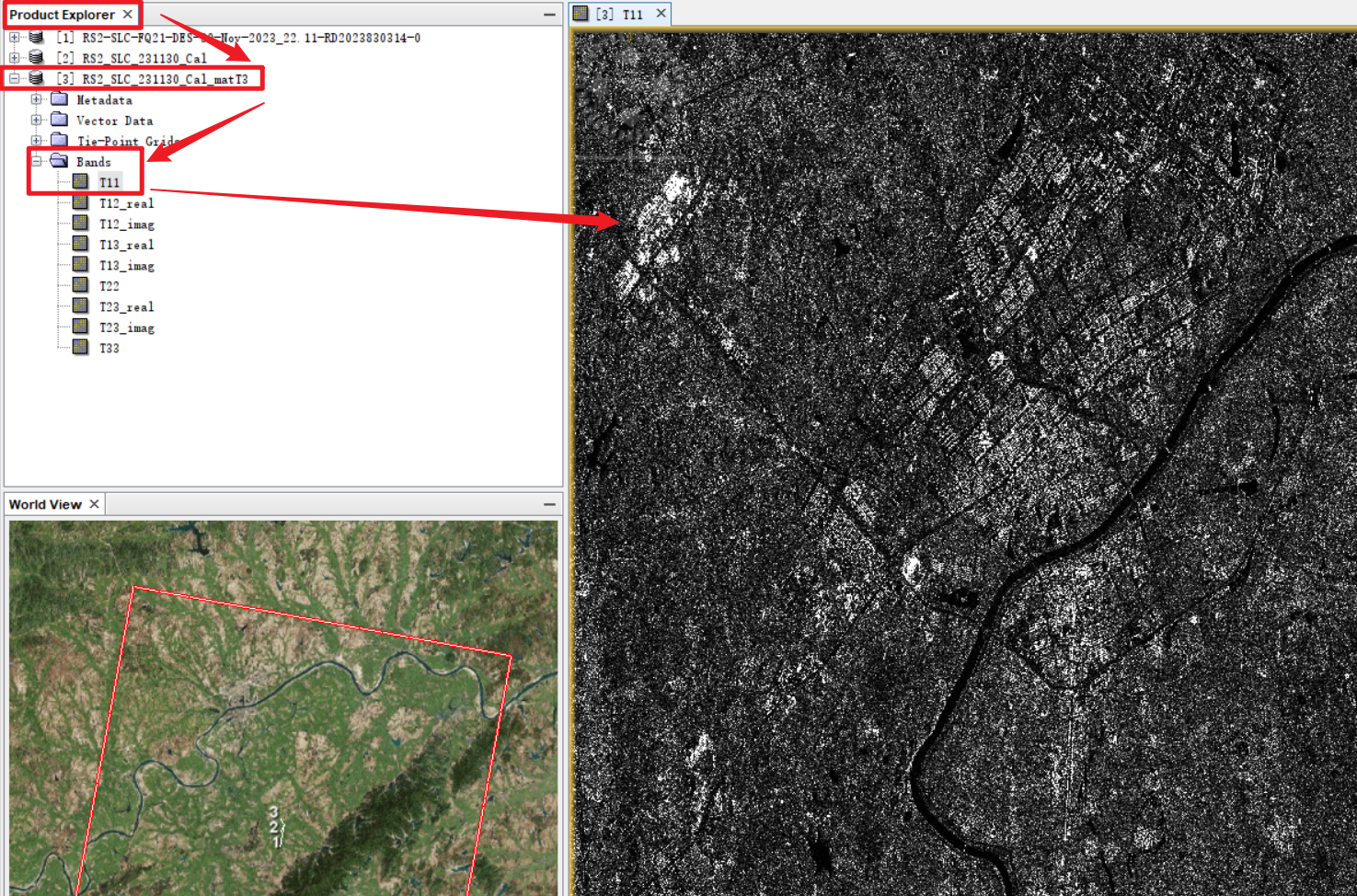
四、多视处理(Multilooking)
1、SNAP工具栏:Radar→SAR Utilities→Multilooking,弹出多视对话框。
2、I/O Parameters面板,设置多视处理数据源,选择生成T3矩阵后的文件进行多视处理。设置文件输出路径和文件名,输出路径通常与上一步操作保持一致。
31、Processing Parameters面板,“Number of Range Looks”设置为2,“Number of Azimuth Looks”设置为3。注意此处取消勾选“Output Intensity”,点击“Run”,生成“RS2_SLC_231130_Cal_matT3_ML”文件。
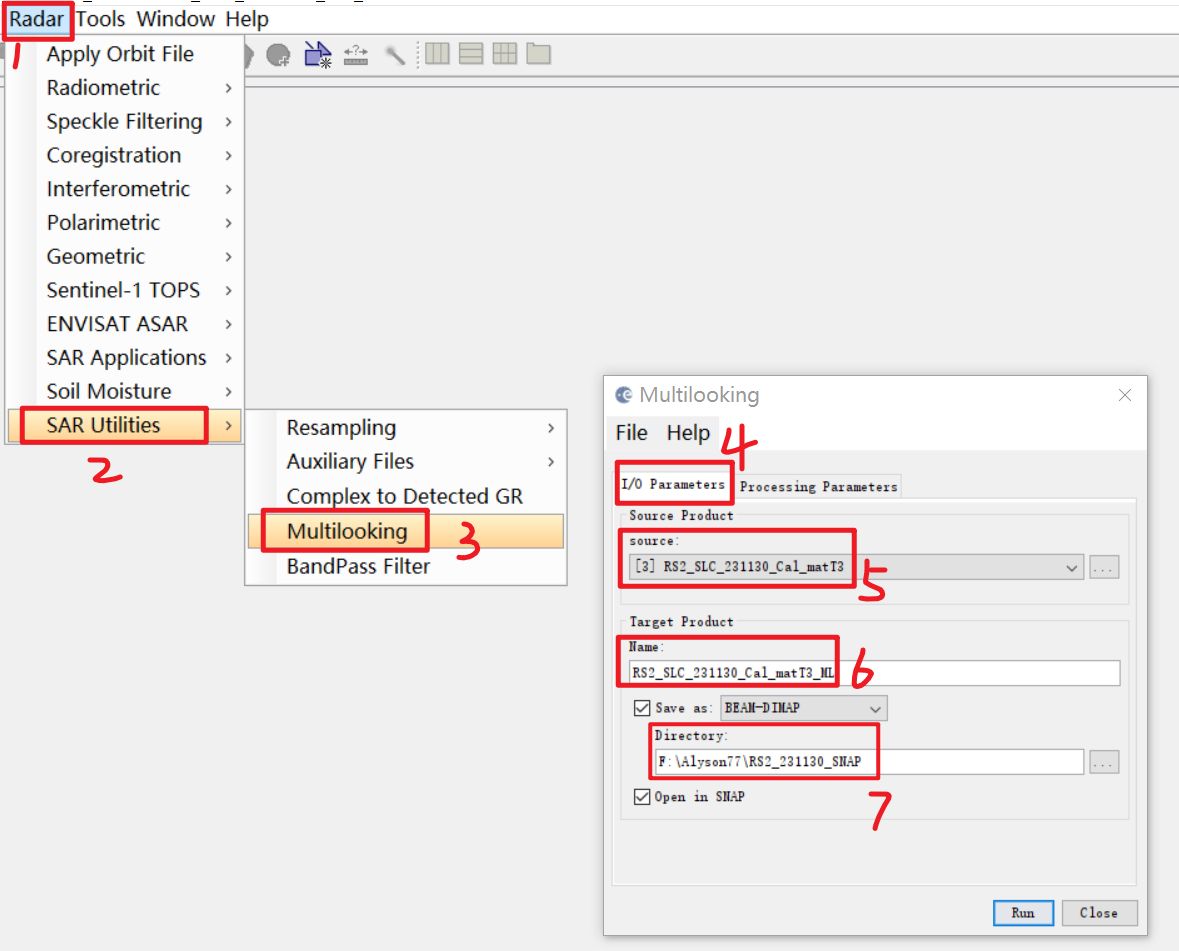
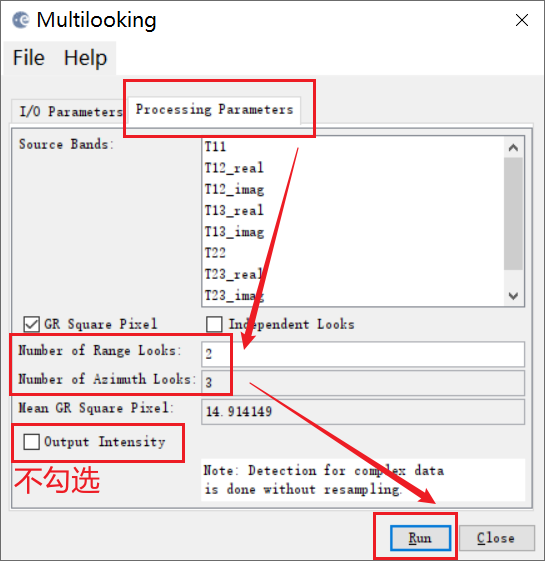
五、极化滤波(Polarimetric Speckle Filter)
1、SNAP工具栏:Radar→Polarimetric→Polarimetric Speckle Filter,弹出极化滤波对话框。
2、I/O Parameters面板,选择多视处理后的文件进行极化滤波。
3、Processing Parameters面板,“Speckle Filter”选择“Refined Lee Filter”,点击“Run”,生成“RS2_SLC_231130_Cal_matT3_ML_Spk”文件。
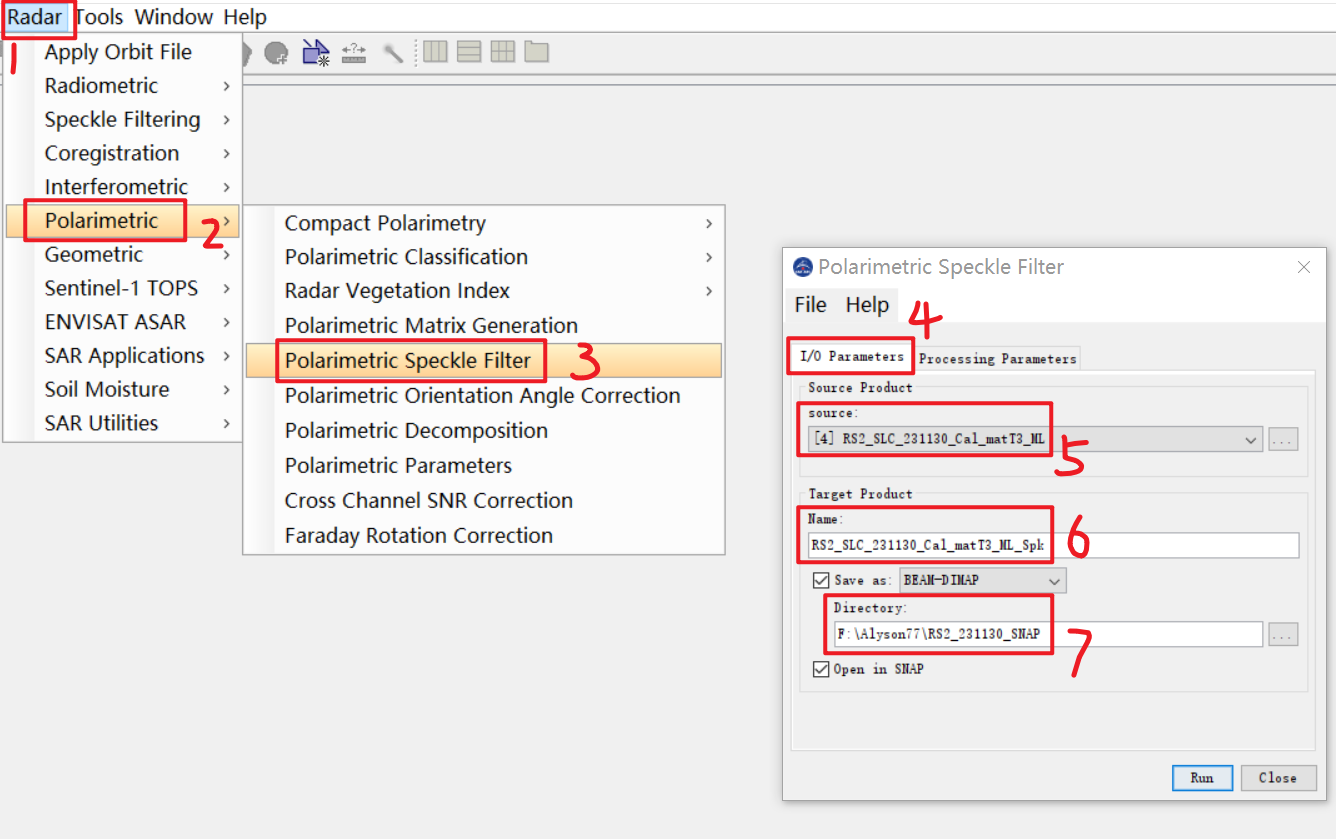
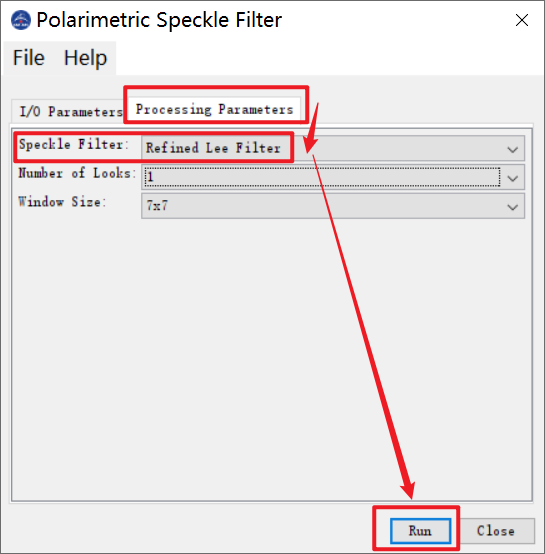
六、极化分解(Polarimetric Decomposition)
1、SNAP工具栏:Radar→Polarimetric→Polarimetric Decomposition,弹出极化分解对话框。
2、I/O Parameters面板,选择极化滤波后的文件进行极化分解。
3、Processing Parameters面板,以H-A-α极化分解为例,“Decomposition”选择“H-A-Alpha Quad Pol Decomposition”,按需勾选生成的文件,这里我是按照系统默认选的,点击“Run”,生成“RS2_SLC_231130_Cal_matT3_ML_Spk_DecHAA”文件。可以查看生成的文件。
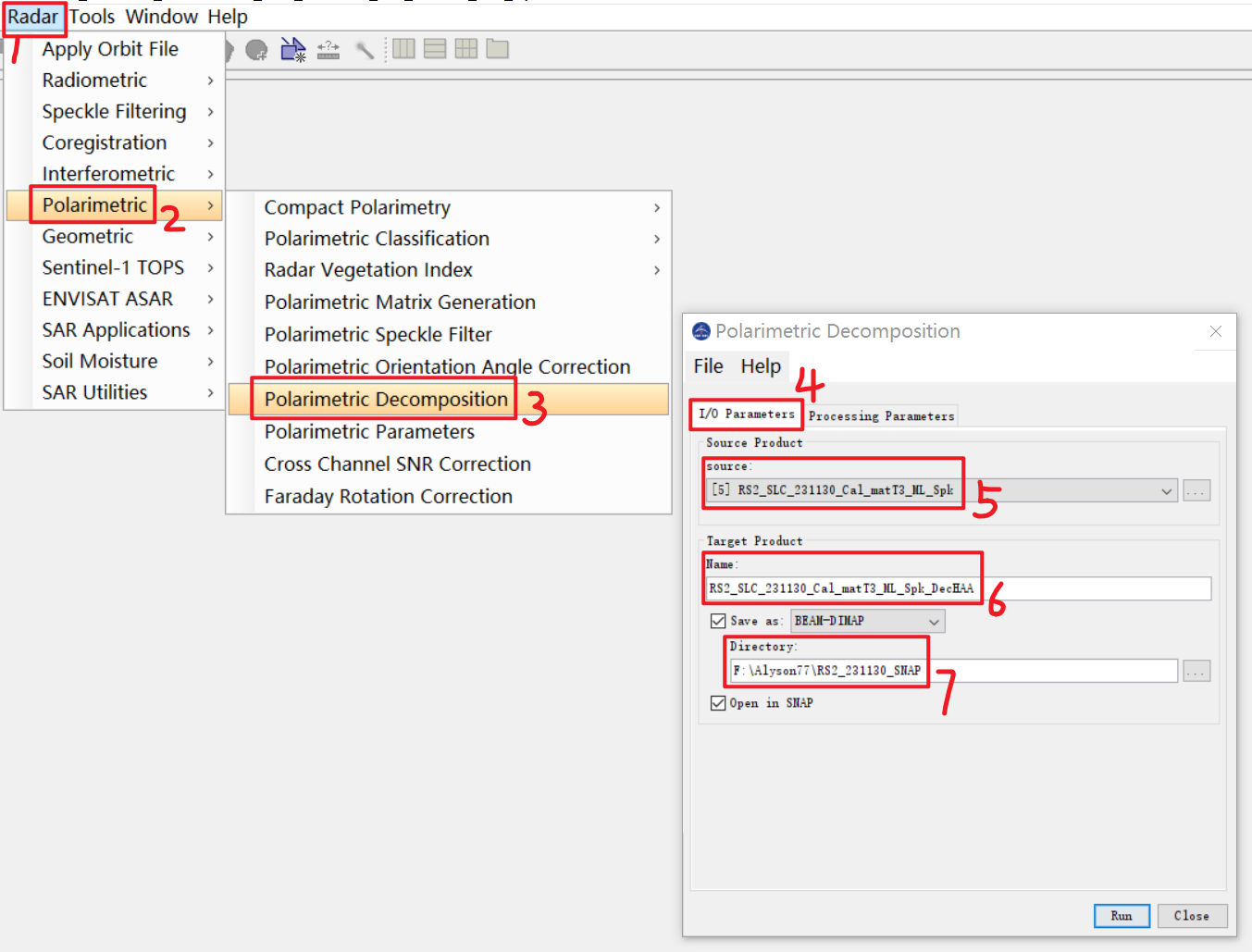
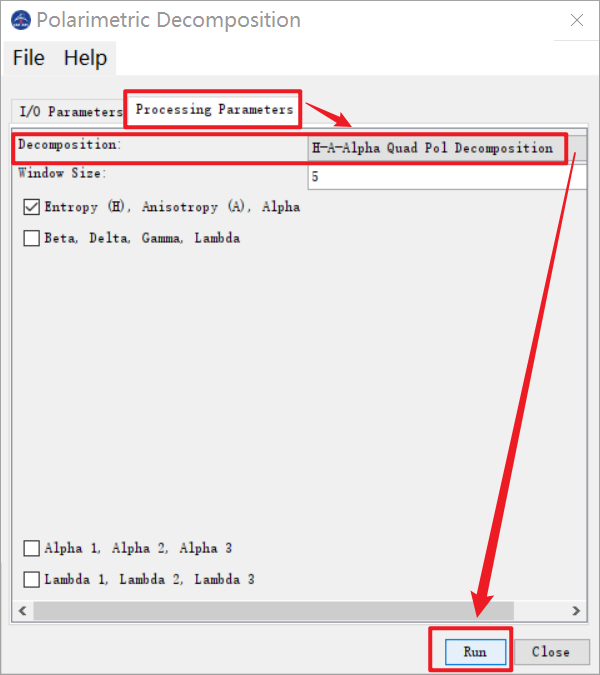
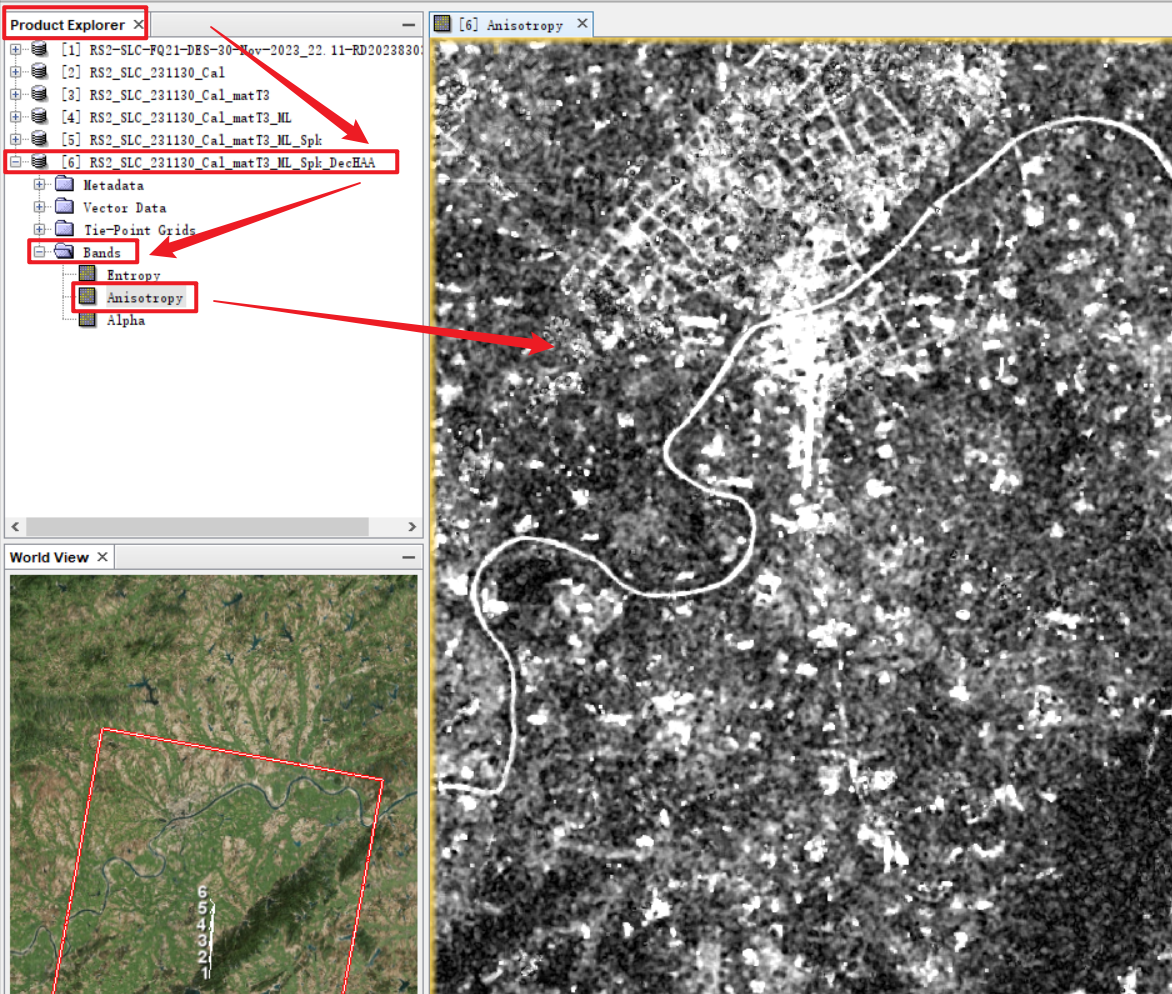
七、地理编码 (Terrain Correction)
1、SNAP工具栏:Radar→Geometric→Terrain Correction→Range-Doppler Terrain Correction,弹出地理编码对话框。
2、I/O Parameters面板,选择极化分解后的文件进行地理编码。
3、Processing Parameters面板,Digital Elevation Model,选择“SRTM 3Sec (Auto Download)”,取消勾选“Mask out areas without elevation”,防止把没有DEM的海域掩膜掉。点击“Run”,生成“RS2_SLC_231130_Cal_matT3_ML_Spk_DecHAA_TC”文件。可以查看生成的文件。
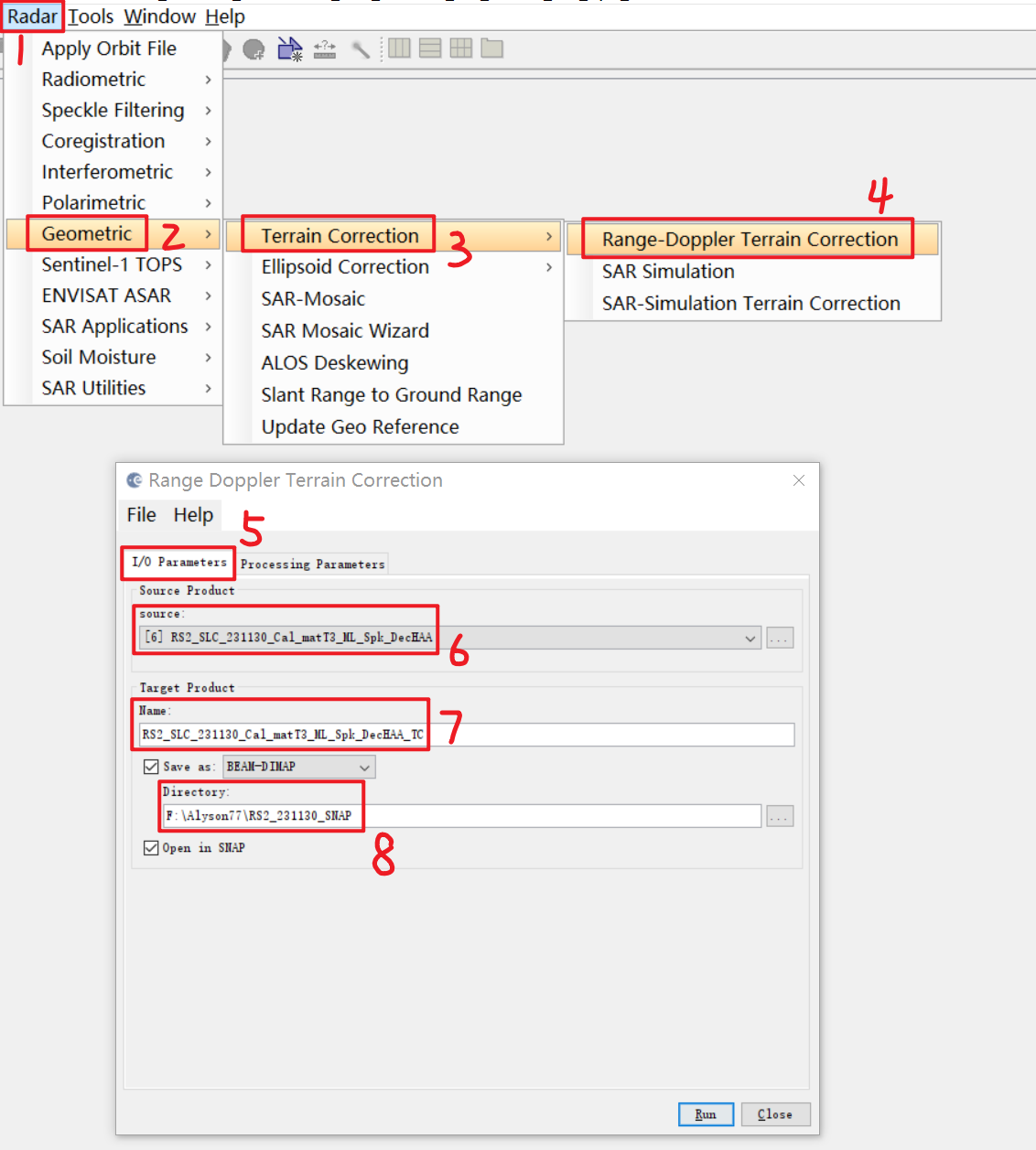
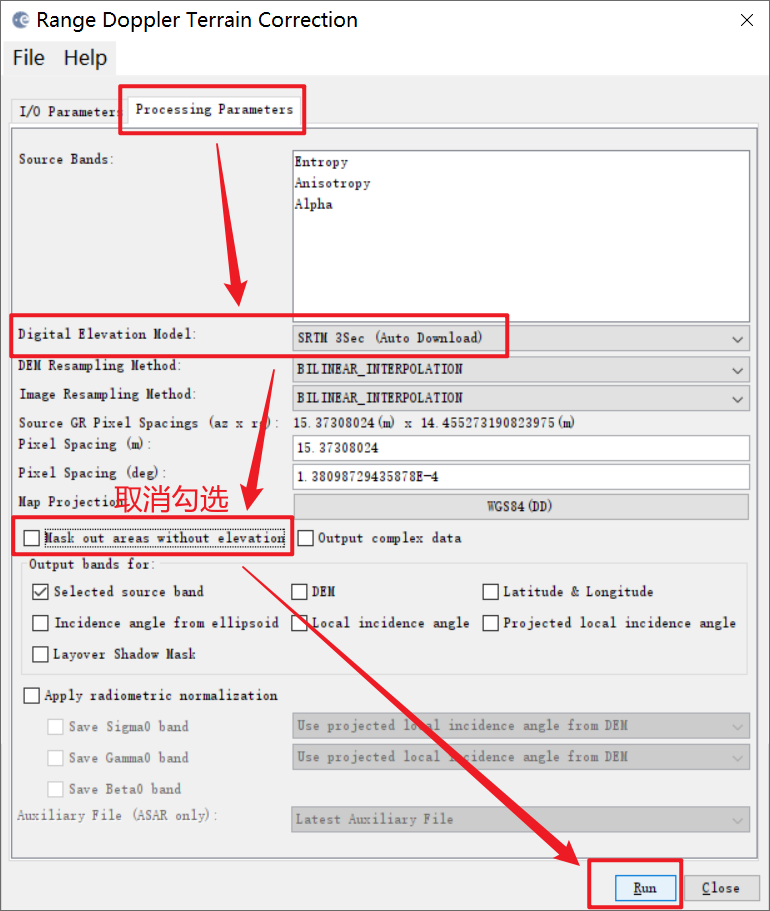
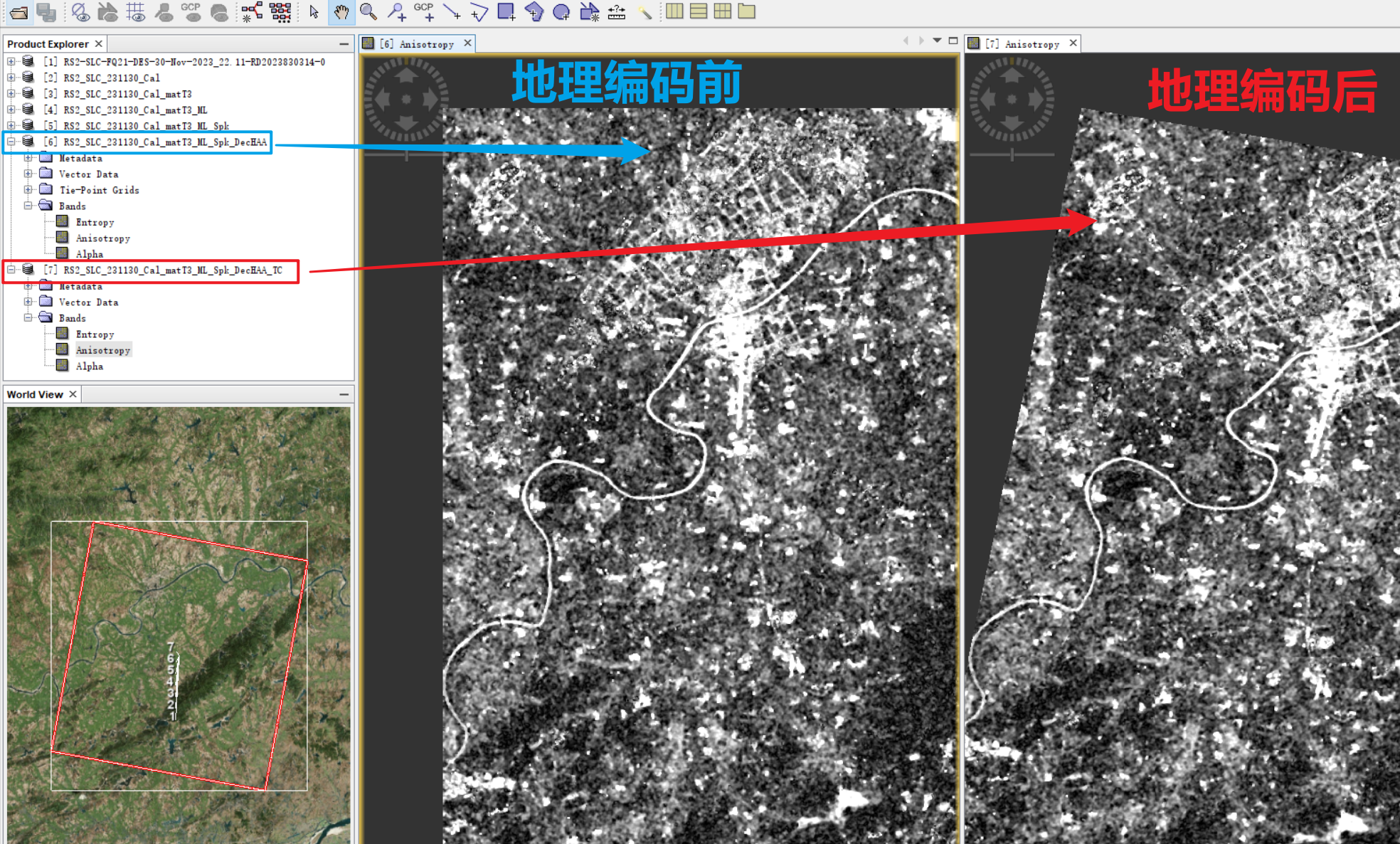
八、使用ENVI导出TIFF
在ENVI 5.6里打开SNAP极化分解后的数据,再导出TIFF图。
1、打开ENVI 5.6软件,找到SNAP分贝化后生成的文件夹,我的是“RS2_SLC_231130_Cal_matT3_ML_Spk_DecHAA_TC.data”文件夹,选择“Alpha.img”文件(这里仅以Alpha做示范,其他极化分量文件同理)。
2、ENVI工具栏:File→Save As→Save As...(ENVI, NITF, TIFF, DTED),弹出文件保存对话框。
3、 选择要导出为TIFF的数据源:“Alpha.img”,点击“OK”。
4、设置文件保存参数,“Output Format” 选择“TIFF”,设置文件保存路径和文件名,点击“OK”,生成“RS2_SLC_231130_Alpha.tif”文件。
5、在ArcGIS 10.8软件中查看导出的TIFF图,可以看到影像的坐标系等信息均无问题。 至此,Radarsat-2全极化SAR影像已完成了预处理和极化分解。
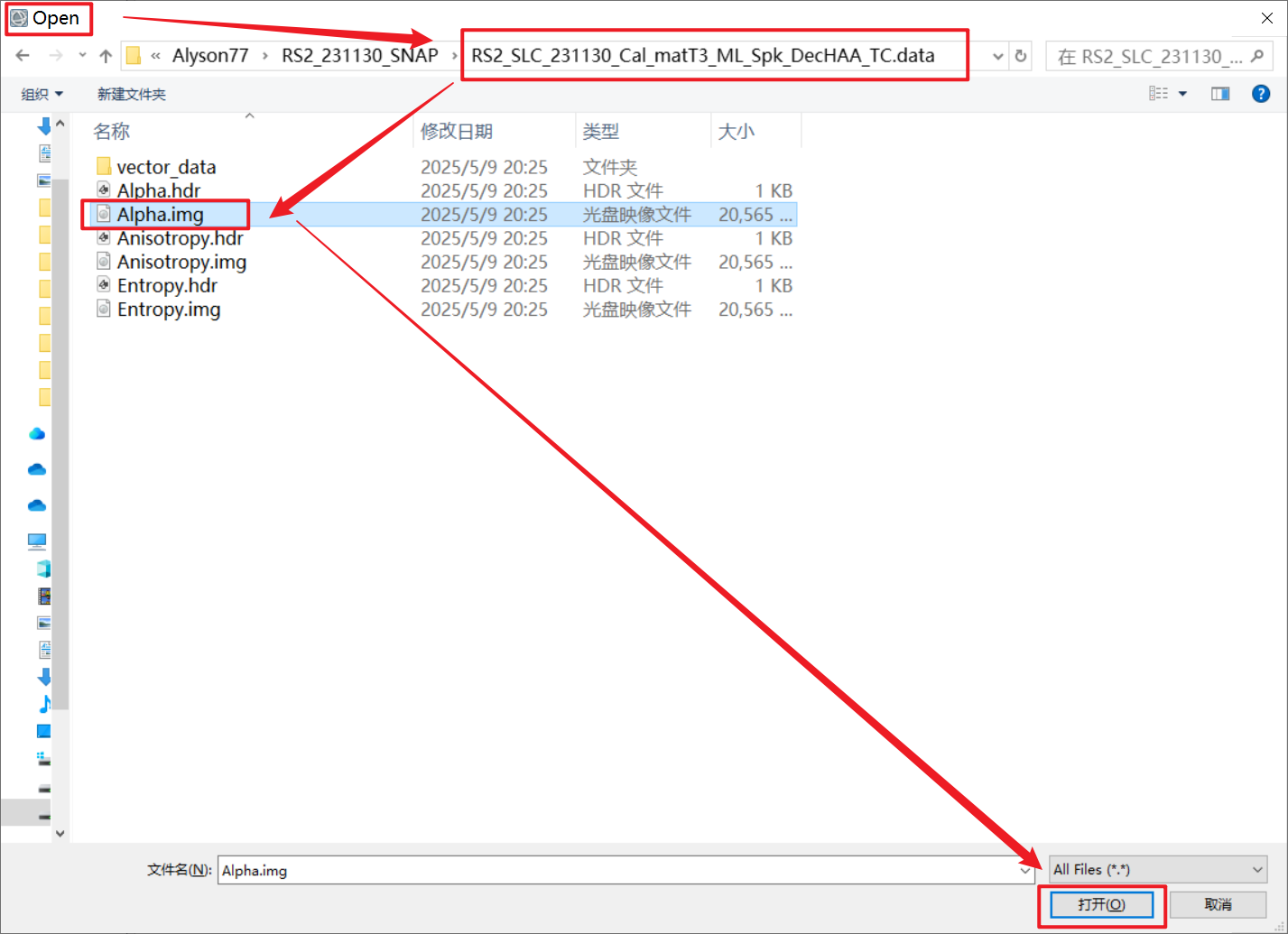
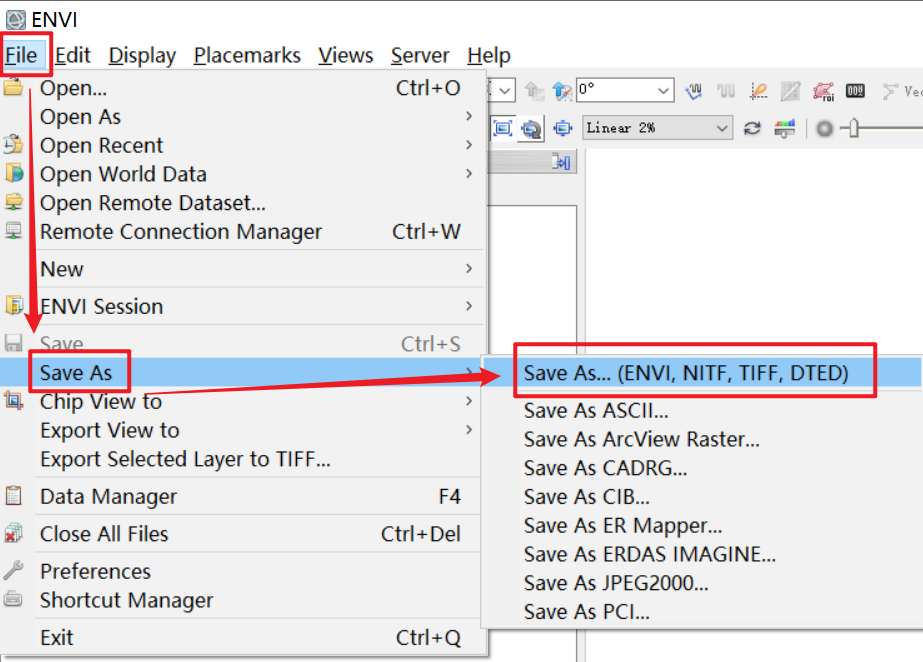
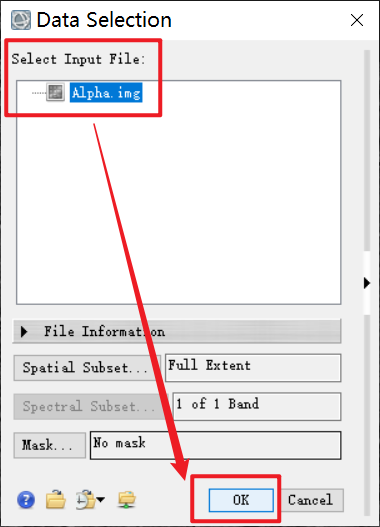
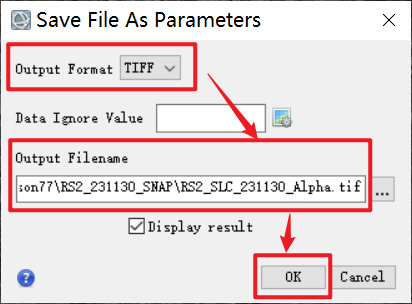
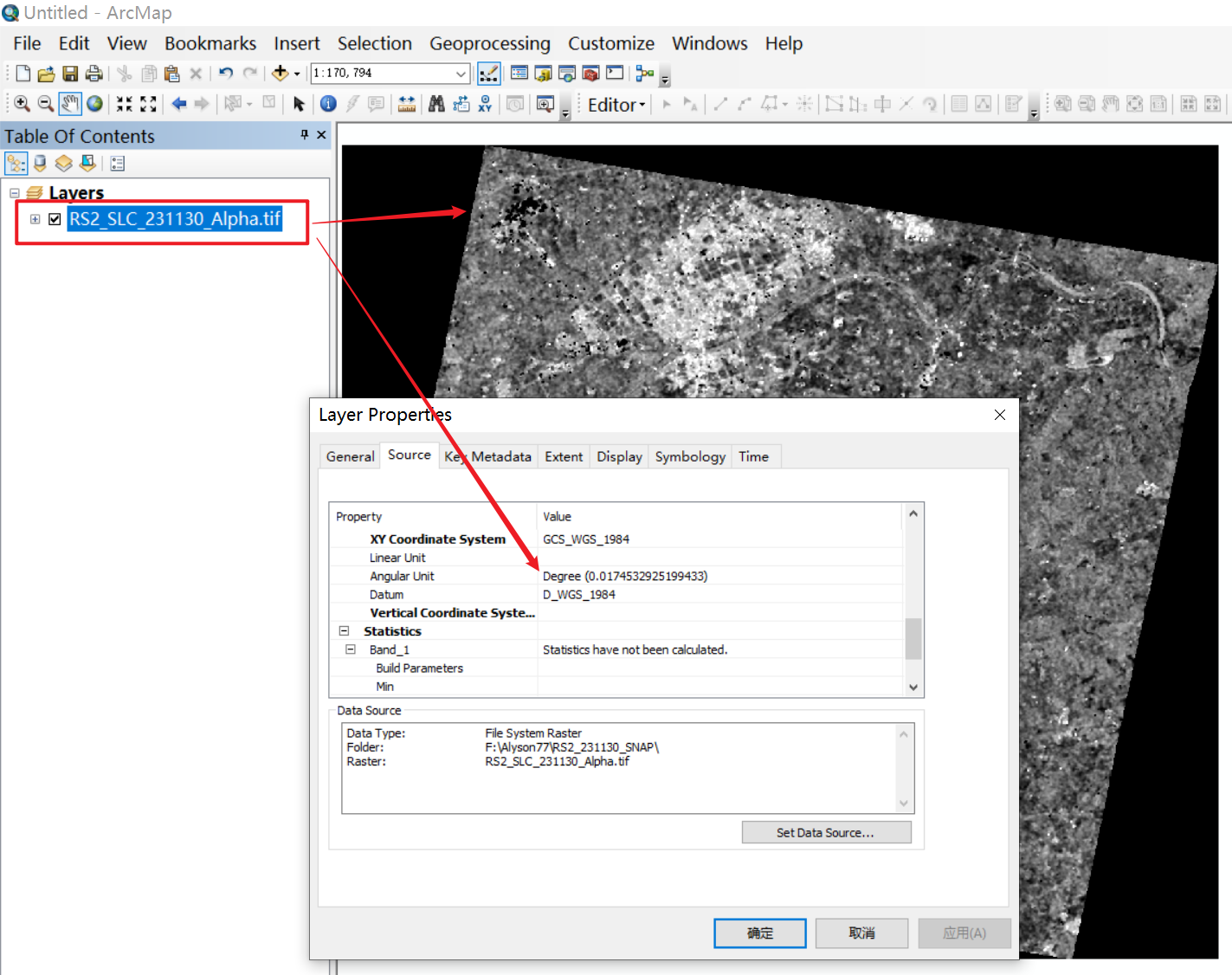
更多推荐
 已为社区贡献3条内容
已为社区贡献3条内容







所有评论(0)